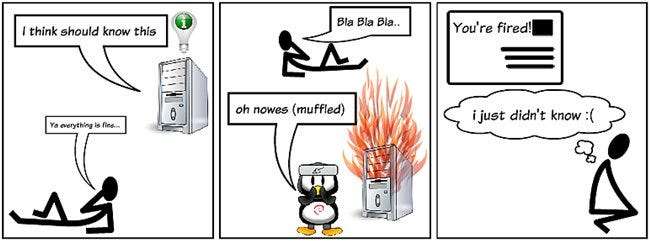
Les machines Linux peuvent nécessiter une intervention administrative d'innombrables façons, mais sans vous y connecter manuellement, comment le sauriez-vous? Voici comment configurer les e-mails pour être averti lorsque vos machines veulent un peu d'amour et d'attention.
Bien sûr, cette technique est destinée à de vrais serveurs, mais si vous avez une machine Linux installée dans votre maison comme serveur domestique, vous pouvez également l'utiliser. En fait, étant donné que de nombreux FAI domestiques bloquent les e-mails sortants réguliers, vous pourriez trouver cette technique un excellent moyen de vous assurer de toujours recevoir les e-mails d'administration, même de vos serveurs domestiques.
Aperçu
La configuration de la capacité d’envoi d’e-mails pour une machine nous donne immédiatement le résultat qu’un grand nombre des problèmes d’administration du système et des alertes critiques seront automatiquement envoyés à l’administrateur désigné de ce système. L'exemple le plus remarquable est que les erreurs d'exécution des tâches cron entrent dans cette catégorie et avertissent donc l'administrateur qu'il y a eu un problème avec les tâches planifiées telles que les sauvegardes dès qu'elles se produisent, y compris la sortie d'erreur standard (stderr) dans le rapport. Nous pourrons également intégrer l'envoi d'e-mails à partir de scripts bash.
Ne vous inquiétez pas, cela ne vous envoie généralement pas trop d’informations et vous pouvez simplement les dé-configurer si cela devient trop ennuyeux.
Sur les systèmes basés sur Debian, à part de nombreux programmes très polyvalents liés à l'email, il y a aussi le ssmtp package, qui est bien adapté si tout ce que vous voulez faire est d'avoir un agent pour envoyer des emails en utilisant un autre serveur de messagerie (MTA), sans avoir à configurer un suffixe entier ou une configuration de sendmail pour le faire.
Prérequis et hypothèses
Avant de commencer, vous devez vous assurer que toutes ces conditions sont remplies:
- Vous disposez d'un serveur SMTP qui peut recevoir les e-mails de vos machines et les envoyer au destinataire (c'est-à-dire votre échange d'entreprise ou Gmail).
- Vous disposez des informations d'identification d'un utilisateur capable d'envoyer des e-mails sur ce serveur (c'est-à-dire une boîte aux lettres ou un compte Gmail).
- Cette procédure a été utilisée et testée sur * les systèmes basés sur Debian (Lenny, Ubuntu & Mint), donc si vous n'êtes pas sur l'une de ces distributions, votre kilométrage peut varier.
- Vous me verrez utiliser VIM comme programme d’éditeur, c’est simplement parce que j’y suis habitué ... vous pouvez utiliser tout autre éditeur que vous souhaitez.
*C'est aussi utilisé et testé sur DD-WRT , mais ne sera abordé que dans un prochain article (mise à jour: le futur n'est-il pas amusant?) en raison de la les variations d'installation et de configuration nécessaires pour une telle plateforme intégrée .
Installer
Pour installer le package ssmtp (Simple S.M.T.P), utilisez la commande suivante:
sudo aptitude installer ssmtp
Puis éditez le fichier de configuration:
sudo vim /etc/ssmtp/ssmtp.conf
Ajustez et ajoutez si nécessaire les paramètres suivants:
-
Changez-le de postmaster en email de l'administrateur de la machine
-
mailhub = smtp.gmail.com: 587Votre serveur de messagerie dans notre cas, c'est Gmail, nous devons donc spécifier le port 587, ce n'est généralement pas nécessaire pour les serveurs SMTP classiques.
-
Habituellement, le nom de la machine est automatiquement renseigné par la configuration du package, si la machine a une boîte aux lettres, cela devrait être bien, mais si ce n'est pas le cas ou si le nom n'est pas le même que la boîte aux lettres, ajustez en conséquence.
-
UseSTARTTLS = OUIActivez TLS pour une communication de session sécurisée.
-
AuthUser = nom d'utilisateurLe nom d'utilisateur de la boîte aux lettres d'envoi.
-
AuthPass = mot de passeLe mot de passe de la boîte aux lettres d'envoi.
-
FromLineOverride = ouiEnvoie le nom d'hôte au lieu de root[[email protected]].
Pour que le champ par défaut (racine) «de» soit le nom du serveur, modifiez le / etc / ssmtp / revaliases fichier:
sudo vim / etc / ssmtp / revaliases
Et ajoutez-y la traduction souhaitée qui dans notre cas d'exemples Gmail sera:
root: [email protected]: smtp.gmail.com
Incroyablement, c'est tout ce que vous avez à faire pour activer la capacité. À partir de maintenant, la machine vous enverra un e-mail lorsque quelque chose se passe.
Confirmation de la configuration
Testons que notre configuration ssmtp était correcte en envoyant un e-mail:
echo "Message de test du serveur Linux utilisant ssmtp" | sudo ssmtp -vvv [email protected]
Le "-vvv" active la sortie de verbosité, donc ne vous inquiétez pas ... c'est juste au cas où vous rencontriez des problèmes, vous aurez une sorte de sortie vers Google pour.
Si tout se passe bien, vous devriez recevoir l'e-mail dans quelques secondes.
Nous montrerons des exemples scénarisés de cette configuration dans les prochains articles.
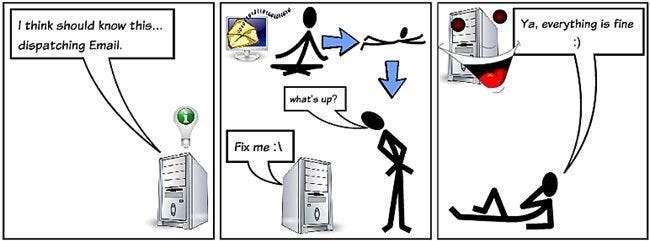
Que vos e-mails soient de la variété sans rebond :)






![Comment afficher uniquement les e-mails non lus dans Gmail? [Answers]](https://cdn.thefastcode.com/static/thumbs/how-do-you-show-only-unread-emails-in-gmail-answers.jpg)
